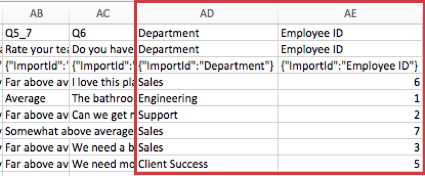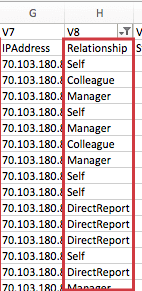Comprender su conjunto de datos de respuesta (360)
Acerca de “Cómo entender su conjunto de datos de respuesta”
Para realizar análisis adicionales fuera de Qualtrics, puede descargar un archivo de conjunto de datos para cualquier Proyecto 360. Este conjunto de datos incluye todos los datos de respuesta sin procesar de su encuesta, incluidas las respuestas a las preguntas, los metadatos y más.
Filas
Cada fila de su conjunto de datos 360 es una evaluación. Tendrás una fila para cada evaluación completada para una sujeto, lo que significa que verás que las materias y los evaluadores se repiten, siempre que las materias tengan más de un evaluador, o los evaluadores tengan más de una sujeto.
Información Participante
Fecha de inicio y fecha de finalización
El Fecha de inicio La columna indica cuándo los participantes hicieron clic por primera vez en el enlace de encuesta. El Fecha de finalización La columna indica cuándo los participantes enviaron su encuesta. Si la entrada es una respuesta incompleta, esta fecha indicará la última vez que el participante interactuó con la encuesta.
Estado
El valor en el Estado La columna indica el tipo de respuesta recopilada. Hay tres estados posibles principales:
- 32 / EX: Una respuesta normal
- 36 / Importado:Una respuesta importada
Dirección IP
Esta columna incluye la dirección IP del sujeto.
Finished y Progress
Esta columna Finalizado detalla si la respuesta fue enviada o cerrada. Un “1” o “VERDADERO” indica que el participante llegó a un punto final en su encuesta (por ejemplo, presionó el último botón Siguiente/Enviar, fue excluido con Lógica de Ramificación, etc.). Un “0” o “FALSO” indica que el participante abandonó su encuesta antes de llegar a un punto final y que la respuesta se cerró manualmente o debido a la expiración de la sesión.
La columna Progreso muestra el progreso que logró un participante en la encuesta antes de finalizar. Para aquellos marcados como “1” o “VERDADERO” en el Finalizado En la columna, el Progreso está marcado como 100, independientemente de si fueron descartados o no. En el caso de las respuestas marcadas como “0” o “FALSE”, obtendrá el porcentaje exacto de progreso que tuvieron en la encuesta en función de en qué respuesta la abandonaron.
Duración
La cantidad de segundos que tardó el encuestado en finalizar la encuesta. Esta es la duración completa de la respuesta; si un encuestado se detiene a mitad de la encuesta, cierra el navegador y vuelve a acceder otro día, ese tiempo se tiene en cuenta.
Fecha registrada
Esta columna indica cuándo se registró una encuesta en Qualtrics. En el caso de los usuarios que realizan la encuesta online, este valor de fecha y hora será similar a la End Date. Sin embargo, para las respuestas que se importan, la fecha de registro a menudo será diferente de la fecha de finalización y reflejará cuándo cargó manualmente los resultados y no cuándo terminó la encuesta .
ResponseID
ResponseID es el ID que Qualtrics utiliza para identificar cada respuesta en la base de datos. Este identificador se proporciona como referencia y generalmente no tiene uso en el análisis de datos.
LocationLatitude y LocationLongitude
La ubicación es una aproximación determinada comparando la dirección IP del evaluador con una base de datos de ubicación. En los Estados Unidos, este dato suele indicar con exactitud la ciudad. Fuera de los Estados Unidos, este dato solo suele indicar con exactitud el país.
Metadatos y datos integrados
Cualquier metadatos guardado para sus participantes y datos embebidos Los datos guardados en las respuestas aparecerán como columnas de datos.
Solo los campos de Datos embebidos almacenados en el flujo de la encuesta se incluyen en el conjunto de datos descargado.
Nombre del participante, correo electrónico del participante, identificador único del participante
El nombre completo del evaluador aparece en la columna ParticipantName en el formato Apellido, Nombre. ParticipantEmail es la dirección de correo electrónico del evaluador. El ParticipantUniqueIdentifier es el identificador único del evaluador. identificación única.
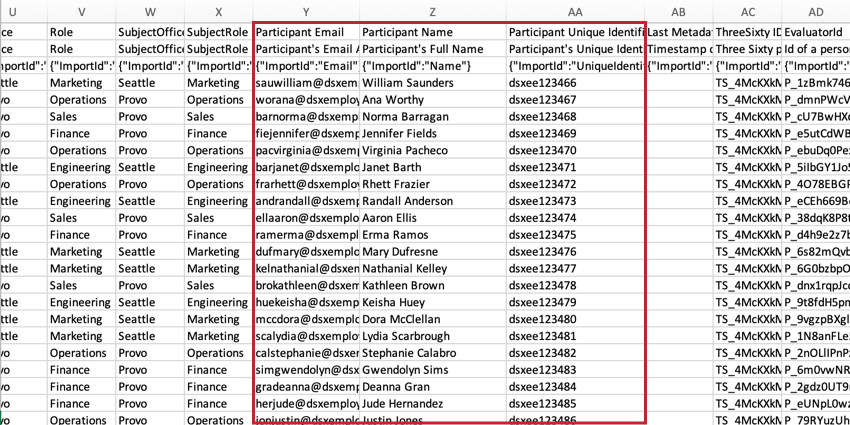
Marca de tiempo de la última actualización de Metadatos
La fecha y hora de la Los metadatos se actualizaron por última vez. Esta hora se muestra en GMT (UTC+0), no la zona horaria de su cuenta.
Esta columna también puede llamarse “Marca de tiempo de la última actualización de Metadatos “.
ThreeSixtyID, EvaluatorId y SubjectId
Estos tres identificadores son identificadores internos generados automáticamente por Qualtrics. ThreeSixtyID es el ID del proyecto 360 , normalmente en el formato TS_XXXX. EvaluatorId es el ID de la persona que completó la evaluación (evaluador). SubjectId es el ID de persona de la persona que fue sujeto de la evaluación (sujeto).
Relación
El Relación La columna contiene la relación entre el sujeto y el evaluador. La relación se muestra como un nombre de relación exacto, pero también puede ver que esta columna se llama “Id. de una Relación entre Sujeto y Evaluador”.
También puede ver una columna llamada “Q_Relationship” o “Nombre de la Relación en el idioma predeterminado de la Encuesta ” que muestra el nombre de la relación en el idioma predeterminado de la encuesta.
No solicitado
Hay Opciones de participante donde cualquier participante del proyecto 360 puede dejar una evaluación no solicitada para un sujeto, sin ser nominado como evaluador por el sujeto, el gerente o el administrador del proyecto. La columna No solicitado le indica si una evaluación no fue solicitada. La columna estará en blanco si la respuesta fue no no solicitado.
Esta columna también puede llamarse “Bandera que indica si la evaluación no fue solicitada”.
Nombre del sujeto, SubjectEmail, Identificador único del sujeto
El nombre completo del sujeto aparece en la columna SubjectName en el formato Apellido, Nombre. SubjectEmail es la dirección de correo electrónico del sujeto. El SubjectUniqueIdentifier es el identificador único del sujeto. identificación única
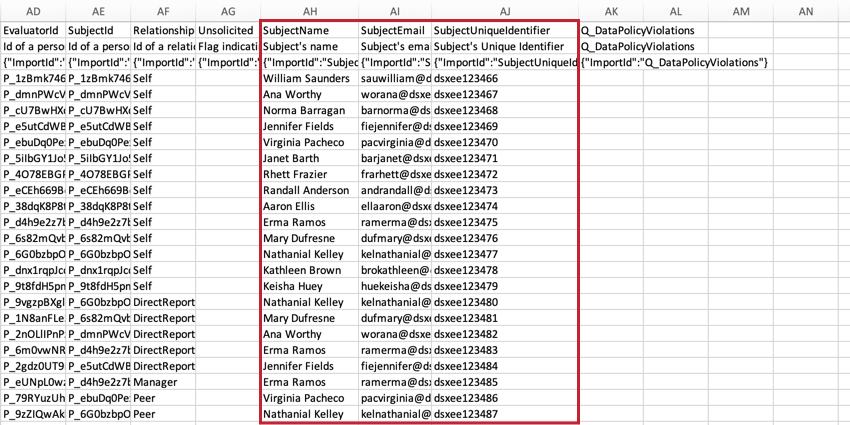
Respuestas a la pregunta
Las columnas están encabezadas con las etiquetas de las preguntas (Q1, Q2, etc.) y las primeras líneas del texto de la pregunta.
Los datos de las preguntas tienen el mismo formato en los proyectos de encuesta . Ver Respuestas a las preguntas para obtener más detalles sobre cómo se formatean estos datos.
Resultados de puntuación
Para encuestas que utilizan Puntuación , la puntuación de cada categoría se incluye en el conjunto de datos. Cada categoría de puntuación obtiene su propia columna de datos. En el siguiente ejemplo, la encuesta solo tenía una categoría de puntuación, llamada “Legibilidad”.
La puntuación es una suma de los puntos que el encuestado ha acumulado en cada categoría; no es una media.
La “SC” en el encabezado significa “Categoría de puntuación”, y el número representa la categoría de número que es, contando desde cero. Debido a que la encuesta de ejemplo anterior tiene 1 categoría de puntuación, vemos SC0, pero si hubiera más, veríamos SC1, SC2, y así sucesivamente.
Datos de aleatorización
Si aleatoriza bloques o preguntas en su encuesta, entonces tendrá datos de aleatorización disponibles en su conjunto de datos.
Los datos de proyectos 360 aleatorios tienen el mismo formato que los de los proyectos de encuesta . Ver Datos de aleatorización para obtener más detalles sobre cómo entender estos datos.
Diferencias de formato de fichero
Aunque todos los tipos de archivo descargan los mismos campos de datos ya mencionados, cada uno tiene un diseño que puede ser ligeramente diferente. Estos son muy similares a los formatos de archivo disponibles para la Plataforma de Encuesta , así que lea la página de soporte en Diferentes tipos de archivos para las exportaciones de Encuesta Platform para obtener información más detallada.